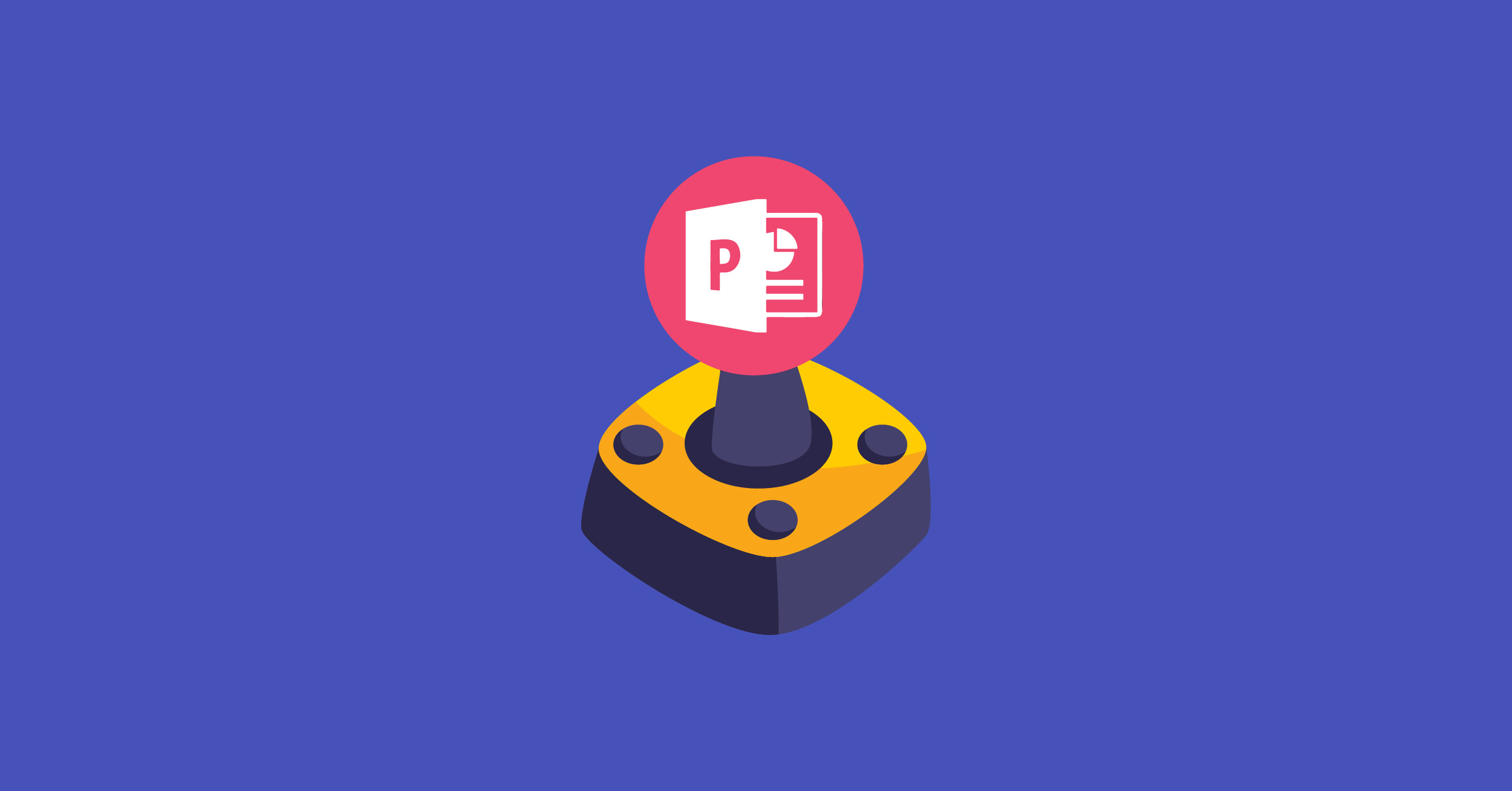PowerPointは実は楽しいものだということをご存知だろうか。 PowerPointは、ほんの少しの努力で楽しく、魅力的なものになる。 あなたが継続的に“インタラクティブなPowerPointゲームにこれらの退屈なスライドを有効にするには?”と思っている場合は、後で私に感謝するかもしれないので、スクロールを続ける!
パワーポイントのゲーミフィケーション
この記事のPowerPointのゲームの詳細に入る前に、のは、PowerPointでゲームを追加することにより、ゲーミフィケーションの概念の上に行こう。 教育におけるゲーミフィケーションを理解することで、生徒の進歩に与える影響や、日々のパワーポイントの講義スライドにゲーミフィケーションを適用する必要性を観察することができる。
教育におけるゲーミフィケーションの定義

ゲーミフィケーションとは、ゲームのような要素を取り入れたり、授業活動をゲーム化したりすることだが、あくまで教育的な設定にとどめている。 そうすることで、ゲーミフィケーションは生徒のモチベーションを高め、生徒の学習を助ける。 実際、2017年にInternational Journal of Education Technology in Higher Educationに掲載された研究によると、ゲーミフィケーションは学生のエンゲージメントとモチベーションにポジティブな影響を与えることが正当化されている。 それ以降、ゲーミフィケーションが生徒の学習曲線と成長に貢献することが証明された。 このように、教育におけるゲーミフィケーションは、生徒の学習進歩にさまざまなメリットをもたらす。
では、ゲーミフィケーションを教室で活用するにはどうすればいいのか。
教室をゲーミフィケーション化する方法はたくさんあるし、ゲーミフィケーションツールやアプリケーションもたくさんある。
PowerPointのスライドをゲーム化する方法
教育におけるゲーミフィケーションの概念を学ぶ中で、ゲーミフィケーションを適用するためには、ゲーミフィケーションのラーニング・ジャーニーの概念全体を生徒に伝えることが不可欠であることが徹底的に説明された。 ベストプラクティスのひとつは、ポイント、レベル、リーダーボードといった基本的なゲームのコンセプトを使って、教室での活動をゲーム化することだ。
リーダーボードを作成し、ゲームベースの要素を教室で使用することは、マニュアル化する必要はありません。
こうしたゲーム的要素を授業に取り入れるには、PowerPointを使えばいい! 全く新しいツールを学んだり、手作業でリーダーボードを作成したりする代わりに、PowerPointアドインのClassPointは、PowerPointにゲーム化された報酬システムを追加します。 ClassPointのスターポイントやリーダーボードを利用することで、教育者はゲーミフィケーション戦略を簡単に導入することができます!
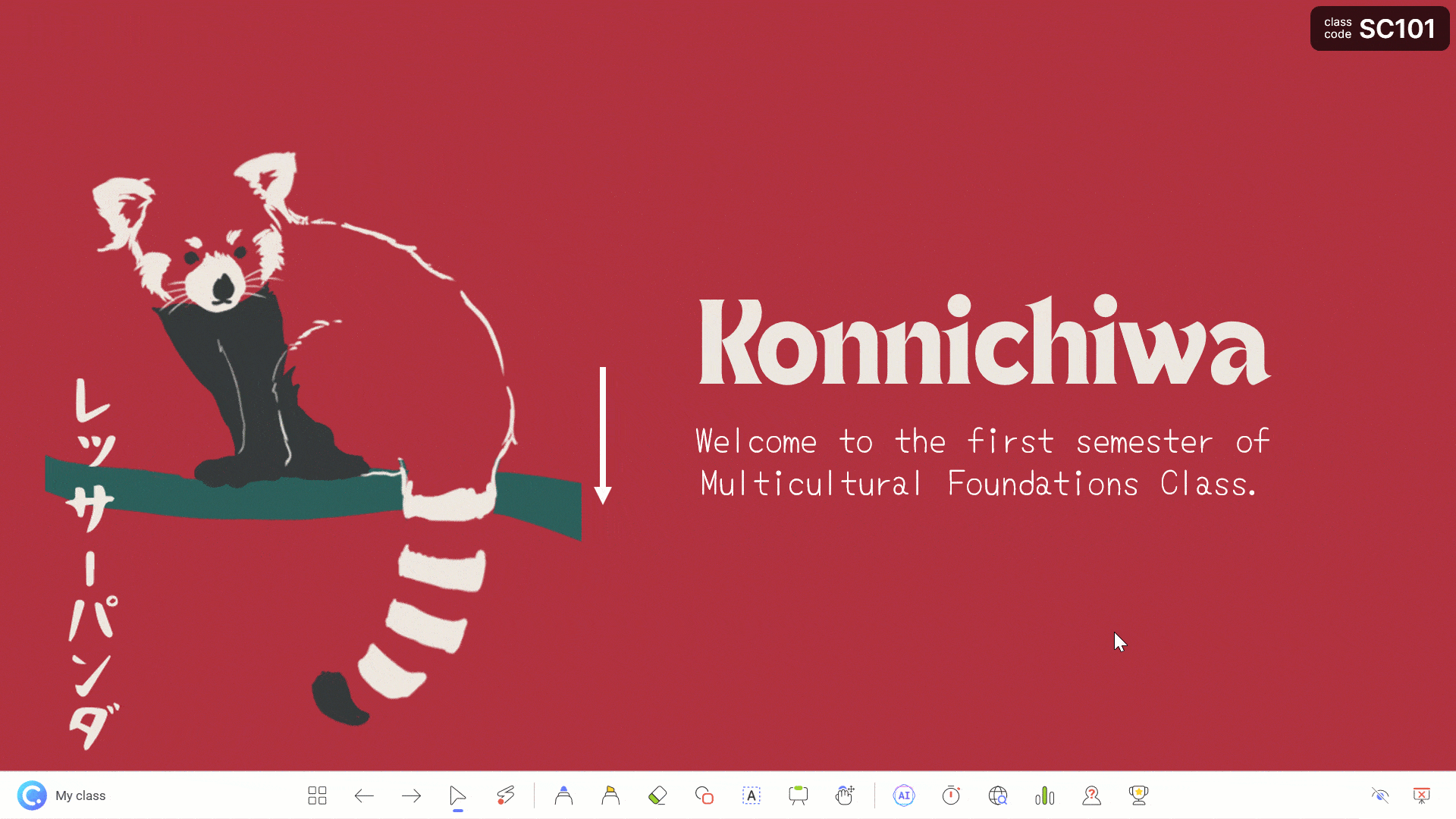
インタラクティブなPowerPointゲームを作成する方法
あなたが魅力的なゲームにあなたの退屈なスライドを変換するために行うことができる最も簡単な方法の一つは、直接PowerPointでインタラクティブなクイズゲームを作成することです。
では、どのようにパワーポイントのゲームを作成するのですか?
スライドを生徒の質問に変えることで 質問ボタンを追加するだけで、生徒たちは携帯電話からすぐに回答し、参加することができます! これにより、生徒の学習意欲を高めるだけでなく、生徒の理解度や進捗状況をリアルタイムで把握することができます。
デバイスはないのか? – その場合でも、口頭または書面での質問と加点は可能だ!
その方法をご紹介します:
1.スライドをクイズの問題にする
パワーポイントのスライドを質問に変える! トリビアから記述式回答まで、生徒にどのように思い出す練習をさせるか、工夫することができます! 質問をスライドに書いてください。
PowerPointのアドインであるClassPointを使用すれば、生徒のデバイスに送信する問題形式を8種類の中から選択することができます。例えば、多肢選択問題、空欄補充問題、記述式問題、さらには、問題に対する回答として画像やビデオを送信するメディアタイプのクイズなどです。 これらはすべて、リーダーボードを備えたスコアシステムで楽しいクイズゲームに変えることができます。
どのように 質問をテキストとしてスライドに書く。 ClassPointをインストールすると、PowerPointのリボンにClassPointタブが表示されます。 それをクリックし、スライドに追加する質問タイプを選択します。 その後、サイドパネルが開き、正解の設定など、問題の設定を行うことができます。 それで終わりだ! 生徒が自分のデバイスから参加・回答できるようになった
2.生徒の答えにポイントを与える
クラスで小テストの時間になったら、ライブで小テストを実施し、生徒の解答を視覚化し、正答率や優秀者にポイントを与えましょう!
方法: プレゼンテーションモードの右上に表示されるクラスコードを使って、学生はオンラインでクラスに参加することができます。 詳細はクラスコードをクリックしてください。 (保存されたクラスを作成し、自分でこのコードを設定することができます!) プレゼンテーションモードでボタンをクリックし、質問を実行します! (スライドに到達したら自動的に質問が始まるように設定できます!)。 生徒の投稿が画面いっぱいに表示され、星が授与されます!
例えば、”インダクター “という単語を提出した人全員や、記述問題やスライド作画のような問題では、個々の回答に対してスターを授与することで、回答に報酬を与えます。 また、検索バーを使って答えやキャプションから特定の単語を探し、それを使った人全員に星を与えることもできる!
もしデバイスがなければ
生徒が端末を持っていなかったり、端末を使う日でなくても心配ありません! PowerPointでクイズゲームを作成し、ClassPointのスターとリーダーボードを使ってゲーム化することもできます!
どのように 質問スライドを作成し、生徒にどのように答えてもらうかを決める。ゲームショー形式で口頭で、個々のホワイトボードに、または紙に、複数選択肢の場合は指を使って、など。 その後、ClassPointのスターと保存されたクラスでポイントを与えます!
PowerPointで保存されたクラスを作成すれば、どのスライドでもクラスを開くことができ、シームレスに生徒に星を与えることができます! そして、リーダーボードを公開し、対戦を楽しむことができる!
3.リーダーボードを公開する
このクイズをゲーム化するには、リーダーボードのようなゲーム的要素が必要です! ClassPointをPowerPointに組み込めば、リーダーボードを開いてランキングや表彰台を表示し、切磋琢磨しながら生徒のモチベーションを高めることができます。
どうやってツールバーのリーダーボードトロフィーをクリックすると、紙吹雪が舞い上がり、トップスターの順位が表示されます。 注:現在のクラスと星の合計がリーダーボードに表示される! そして、レベルを設定し、長期的な学習目標に活用することができる!
4.レベルの調整と目標の設定
セーブされたクラスでは、スターレベルを設定し、リーダーボードの順位を複数のセッションにわたって持続させることができる! スターを獲得すると、新しいレベルとレベルバッジに到達します! ClassPointのゲーミフィケーション報酬システムは、どのような目的・目標にもご利用いただけます。
方法:生徒の目標を設定し、その目標と星を獲得する方法を生徒に知らせる! そして、10個や20個など、各レベルで獲得すべき星の数を設定する。 (獲得したレベルに応じて報酬が与えられるかもしれない!)。 そして、達成度や行動を強化するために星を与える。
例を挙げよう:
- 10問の質問がある場合、レベルバッジ2を8つ星、9つ星、10つ星に設定し、レベル2に到達できた人全員に報酬を提供する。
- 複数セッションの場合:
- ユニット対抗クイズ大会
- 毎日のウォームアップとリコール参加ポイント
- 授業への参加 – 質問する、答える、ボランティアをする
- 例:各生徒は1日に最低3つ星を獲得し、参加ポイントを満点にしなければならない!
- 教室での積極的な行動を強化する
なぜKahootではなくClassPointなのか?
Kahoot!など、クイズゲームを開催できるツールはたくさんあります。 これは人気のあるゲーム化されたクイズで、教師はオンラインで多肢選択クイズを作成することができます(または教師共有ライブラリから再利用することもできます)! しかし、Kahoot、Pear Deck、ClassDojo、Quizizzなどのツールは、activitを起動する必要があるたびにブラウザを使用する必要があります。
ClassPointのPowerPointとの統合機能を活用すれば、既存のレッスンにインタラクティブな小テストをシームレスに組み込むことができます。

ゲーミフィケーション・システムを利用するためには、PowerPointとブラウザを切り替える必要があり、手間がかかる。 幸いなことに、ClassPointはインタラクティブなクイズからゲーミフィケーション・システムまで、これらの機能を1つのツールで提供しています。 このツールは、まさに私たちが必要としているもの、つまり、ユーザーが静的なパワーポイントをライブのインタラクティブなプレゼンテーションに変換できるインタラクティブ機能のパッケージを提供してくれる。
より簡単で楽しいPowerPointゲーム
PowerPoint用の学生参加型アドインであるClassPointを使えば、スライドを楽しくインタラクティブなゲームに変えるツールが他にもたくさんあります! (生徒が回答する問題や生徒用機器の使用は含まれません!)。
スノーマン(原題:Hangman)
ハングマンの有名なゲームは、PowerPointで簡単にプレイできます! スライド上でゲームをデザインするだけで、あとはClassPointがお手伝いします。
注:「ハングマン」は有名だが、同じゲームには、雪だるまを作るなど、もっと子供や学校にやさしい、より政治的に正しいバージョンがたくさんある!
セットアップ:
- スライド質問を投げかけたり、単語を考えたりして、答えの文字数に基づいて文字の配置をデザインする。 あるいは、文字の配置を省き、ClassPointの注釈ツールを使ってその場で追加することもできます!
- ソフトウェア/ツールクラスポイント
- 注釈ツールバー
- また、より創造的で美的なゲームを作るには、ドラッガブル・オブジェクト機能を使って、文字と雪だるまを作ることもできます。
遊び方生徒に質問を与えるか、単語を一文字ずつ当てる! 生徒が答え始めたら、注釈ツールを使って正しい文字を記入したり、間違って推測した文字に印をつけたりすることができます。また、正解するごとに、雪だるまの一部分をスライドに描かせることもできますし、生徒が雪だるまを描くのを手伝うこともできます。 ドラッガブル・オブジェクトを使えば、正しい文字を正しい答えの場所にドラッグし、それから既成の雪だるまのパーツをドラッグして、完全な雪だるまを作ることもできる!
ヒントこのゲームを複数回プレイする予定ですか? ゲームのスライドデザインをClassPointのホワイトボードスライドとして保存しておけば、授業の終わりに5分あれば、いつでもPowerPointデッキの中でホワイトボードとしてこのゲームを開くことができます!そして、ワウ・ラー! 教育的で楽しいゲームができ、無駄な時間はない。
ジョパディ
オリジナルのJeopardy TVゲームショーと同様に、PowerPoint内でJeopardyゲームをセットアップすることもできます!
セットアップ:
- スライドタイルや正方形の後ろに隠された質問を表グリッドにする。 上部にはさまざまな問題カテゴリーがあり、下部にはさまざまな難易度の問題があるはずだ。 問題タイル/正方形の上に、各問題に対応する換金額を提示する代わりに、回答者が正解を出したら授与される星の数に置き換えてください。 そして、それぞれのスライドに質問を書き込む。 これらの問題スライドにインタラクティブな問題タイプを追加することで、生徒をより惹きつけることができます。 星の数が多ければ多いほど、トリッキーな問題になることをお忘れなく。
- ソフトウェア/ツール:
- PowerPointのアニメーションは、質問タイルがクリックされると、それが離れて移動します。
- また、ClassPoint Draggable Objectsを使って、アワード・ワースのタイルをドラッグ・アンド・ドロップすることもできます。
遊び方生徒は、カテゴリーと難易度、星の数に基づいて、隠された質問を選択します。 次に、ドラッグ&ドロップまたはアニメーションで、じっと見つめられた質問タイルを移動させ、質問を表示させます。 生徒またはチームはその質問に答え、回答が正しければ、独自の集計またはクラスポイントのスター報酬システムを使って、その質問に対応するスター数を受け取ることができます! (インタラクティブ・パワーポイント・ゲームの3、4参照)
ホイール・オブ・フォーチュン
レッスンで生徒たちに意見を求めるとき、ちょっとした楽しみを加えましょう!
セットアップ:
- スライドまず、参加者がキーワードや短い文章で答えられるような質問を考える必要があります。 次に、スライド上に、問題の正解に対応するクロスワードを用意する。
- ソフトウェア/ツールクラスポイント
- 保存クラス
- 名前の輪
遊び方ホイール・オブ・フォーチュンでは、賞品は現金ですが、このゲームでは、各問題で生徒が獲得できる星の数を賞品とします! パワーポイントに埋め込まれた名前の回転輪を準備するには、まず、パワーポイントに保存されたクラスとして、生徒の賞(星の数)のリストを追加する必要があります。 スライドショーモードでは、このホイールを見せて、有名な「運命の輪」ゲームショーをクラスで開催することができます。

道を見つける – パワーポイントの迷路
最後に、子供たちだけでなく、大人たちにも愛されているこのオールタイムゲームを紹介しなければならない。 ちょっとした工夫で、迷路の子供向けゲーム版や「道探し」を教育版に変えることができる。
セットアップ:
- スライド:迷路のイメージと、道探しにつながる要素を用意する。 注:このゲームは、相関関係のある知識や定義(例:水とその状態)に最も適している。
- ソフトウェア/ツールクラスポイント
- 注釈ツールセット
- または、スライド描画対話型質問タイプ
遊び方スライドを設定した後、スライドショーでClassPointの注釈ツールを使って、生徒があなたのデバイスからスライドに絵を描くことができます。 また、インタラクティブなアクティビティ「スライド・ドローイング」を使って、生徒が自分のデバイスで接続を描くこともできます。

PowerPointのインタラクティブなゲームのためのより多くの専門家のヒント、チュートリアルや無料テンプレートについては、このエキスパートガイドを読んでインタラクティブなPowerPointに、無料でダウンロードできる60ページ以上のプレイブック。
結論
この記事が、卓越したPowerPointゲームを作り、日常的に教育にゲーミフィケーションを採用する上で、あなたの創造性をノックするのに役立つことを願っています。 ゲーミフィケーションは、そのコンセプトを理解し、生徒の学習に適切に適用するすべての教育者にとって、間違いなくゲームチェンジャーである。
ClassPointを使えば、PowerPointのレッスンにゲーミフィケーションをシームレスに組み込むことができます! スライドを問題に変換したり、生徒のデバイスを使ってクイズを実行したり、解答にスターを与えたり、リーダーボードを表示したりする機能を備えたClassPointは、PowerPointプレゼンテーション内でインタラクティブなクイズやゲームを作成するための包括的なソリューションを提供します。
まだ試していない方は、今すぐ無料でダウンロードし、以下のコメント欄でゲーム用PowerPointを使用したご自身のアイデアや経験を共有してください!